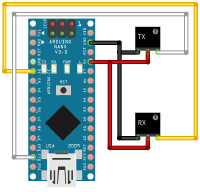SIGNALduino: Unterschied zwischen den Versionen
K (Typos/Spelling) |
|||
| Zeile 29: | Zeile 29: | ||
* Entweder wird ein Arduino mit einfachen Sende- und Empfangsmodulen verwendet, dann ist die Verkabelung identisch zum [[FHEMduino]] | * Entweder wird ein Arduino mit einfachen Sende- und Empfangsmodulen verwendet, dann ist die Verkabelung identisch zum [[FHEMduino]] | ||
* Oder es wird ein CC1101 Transceiver verwendet, dann ist die Verkabelung identisch zum [[Selbstbau_CUL]]. | * Oder es wird ein CC1101 Transceiver verwendet, dann ist die Verkabelung identisch zum [[Selbstbau_CUL]]. | ||
* Zuletzt gibt ein fertig | * Zuletzt gibt es ein fertig konfektioniertes Modul von In-Circuit mit Radino CC1101 Varianten, link zum [http://shop.in-circuit.de/index.php Hersteller]. | ||
Achten Sie beim Selbstbau auf die entsprechenden Sender-Empfänger. Der sehr preiswert angebotene XY-MK-5V hat sich als zu unzuverlässig erwiesen, während anscheinend beim CC1101 (insbesondere der "grünen Version") keine Probleme auftreten. | Achten Sie beim Selbstbau auf die entsprechenden Sender-Empfänger. Der sehr preiswert angebotene XY-MK-5V hat sich als zu unzuverlässig erwiesen, während anscheinend beim CC1101 (insbesondere der "grünen Version") keine Probleme auftreten. | ||
Es stehen auch für den [https://www.arduino.cc/en/Main/arduinoBoardUno UNO] und [https://www.arduino.cc/en/Main/ArduinoBoardProMini PRO Mini] Firmware-Dateien zur Verfügung. Die ausgelieferte Firmware läuft nur auf Mikrocontrollern mit 16 | Es stehen auch für den [https://www.arduino.cc/en/Main/arduinoBoardUno UNO] und [https://www.arduino.cc/en/Main/ArduinoBoardProMini PRO Mini] Firmware-Dateien zur Verfügung. Die ausgelieferte Firmware läuft nur auf Mikrocontrollern mit 16 MHz; wer einen Mikrocontroller mit 8 MHz verwenden möchte, muss die Firmware selbst compilieren. | ||
Es gibt auch eine Variante des SIGNALduino, die auf einem [[ESP8266]] nativ läuft, diese funktioniert derzeit aber noch nicht | Es gibt auch eine Variante des SIGNALduino, die auf einem [[ESP8266]] nativ läuft, diese funktioniert derzeit aber noch nicht zufriedenstellend. Das Modul wird derzeit (2017) stetig weiterentwickelt. | ||
=== Einfache Module === | === Einfache Module === | ||
| Zeile 41: | Zeile 41: | ||
[[Datei:Fhemduino_schematic.png|200px|thumb|right|Beispielschaltplan SIGNAL(FHEM)duino]] | [[Datei:Fhemduino_schematic.png|200px|thumb|right|Beispielschaltplan SIGNAL(FHEM)duino]] | ||
Mit einem Arduino-Nano und | Mit einem Arduino-Nano und folgenden, billigen Sende- und Empfangsmodulen können Sie einen SIGNALduino bauen: | ||
* FS1000A Dies ist das Sendemodul (TX) und wird oft im Set mit dem billigen XY-MK-5V-Empfänger angeboten (etwa 5€). | * FS1000A Dies ist das Sendemodul (TX) und wird oft im Set mit dem billigen XY-MK-5V-Empfänger angeboten (etwa 5€). | ||
* RXB6 Das ist das empfohlene | * RXB6 Das ist das empfohlene Empfangsmodul (RX), statt XY-MK-5V, etwa 5€ aus Deutschland. | ||
Die Verkabelung erfolgt analog zum [[FHEMduino]] und das bedeutet (Arduino-> Modul): | Die Verkabelung erfolgt analog zum [[FHEMduino]] und das bedeutet (Arduino -> Modul): | ||
* PIN D2 an DATA des RX-Moduls | * PIN D2 an DATA des RX-Moduls | ||
* PIN D11 an DATA des TX-Moduls (PIN links mit Beschriftung ATAD) | * PIN D11 an DATA des TX-Moduls (PIN links mit Beschriftung ATAD) | ||
| Zeile 56: | Zeile 56: | ||
=== USB-ID ermitteln === | === USB-ID ermitteln === | ||
Bevor der SIGNALduino mit dem | Bevor der SIGNALduino mit dem FHEM Server (im Beispiel hier ein Raspberry PI) verbunden werden kann, muss die USB-Schnittstelle ermittelt werden. Hierzu bitte auf dem Terminal den Befehl | ||
<pre> ls -l /dev/serial/by-id </pre> | <pre> ls -l /dev/serial/by-id </pre> | ||
ausführen. Beispielhaft sieht das Ergebnis etwa so aus: | ausführen. Beispielhaft sieht das Ergebnis etwa so aus: | ||
| Zeile 68: | Zeile 68: | ||
* FHEM aktualisieren: <code>update</code> | * FHEM aktualisieren: <code>update</code> | ||
* SIGNALduino Modul und Firmware aktualisieren: <code>update all <nowiki>https://raw.githubusercontent.com/RFD-FHEM/RFFHEM/dev-r33/controls_signalduino.txt</nowiki></code> Durch das Update von FHEM wird sichergestellt, dass das Modul mit FHEM arbeitet. Außerdem wird auch die Firmware geladen | * SIGNALduino Modul und Firmware aktualisieren: <code>update all <nowiki>https://raw.githubusercontent.com/RFD-FHEM/RFFHEM/dev-r33/controls_signalduino.txt</nowiki></code> Durch das Update von FHEM wird sichergestellt, dass das Modul mit FHEM arbeitet. Außerdem wird auch die Firmware geladen; im Log-File sieht man, wo diese hinkopiert wurden: z.B. nach FHEM/firmware/SIGNALduino_nano328.hex | ||
*Danach kann das Gerät wie folgt definiert werden (die Spezifikation des USB Anschlusses muss dabei an die aktuellen Gegebenheiten angepasst werden): | *Danach kann das Gerät wie folgt definiert werden (die Spezifikation des USB-Anschlusses muss dabei an die aktuellen Gegebenheiten angepasst werden): | ||
:<code>define <eigener-SIGNALduino-Name> SIGNALduino /dev/serial/by-id/usb-FTDI_FT232R_USB_UART_A903N5T5-if00-port0@57600</code> | :<code>define <eigener-SIGNALduino-Name> SIGNALduino /dev/serial/by-id/usb-FTDI_FT232R_USB_UART_A903N5T5-if00-port0@57600</code> | ||
Nach dem Einbinden wird der SIGNALduino, falls er erkannt wird, im Status "Opened" angezeigt. | Nach dem Einbinden wird der SIGNALduino, falls er erkannt wird, im Status "Opened" angezeigt. | ||
| Zeile 79: | Zeile 79: | ||
Die nachfolgenden Beispiel-Befehle verwenden "sduino" als <eigener-SIGNALduino-Name>. | Die nachfolgenden Beispiel-Befehle verwenden "sduino" als <eigener-SIGNALduino-Name>. | ||
==== Flashen des | ==== Flashen des Arduino mit der SIGNALduino Firmware ==== | ||
Falls avrdude noch nicht vorhanden ist, kann es mit folgendem Befehl installiert werden: | Falls avrdude noch nicht vorhanden ist, kann es mit folgendem Befehl installiert werden: | ||
:<code>sudo apt-get install avrdude</code> | :<code>sudo apt-get install avrdude</code> | ||
| Zeile 102: | Zeile 102: | ||
<code>set sduino flash FHEM/firmware/SIGNALDuino_radinoCC1101.hex</code> | <code>set sduino flash FHEM/firmware/SIGNALDuino_radinoCC1101.hex</code> | ||
Auch sind | Auch sind Berichte bekannt, dass der Radino beim Neustart von FHEM nicht korrekt initialisiert wird. | ||
=== Geräteerkennung === | === Geräteerkennung === | ||
| Zeile 146: | Zeile 146: | ||
|TFA 30320902||E || || SD_WS07 || 7 | |TFA 30320902||E || || SD_WS07 || 7 | ||
|- | |- | ||
| | |Eurochron eas800z||E || || SD_WS07 || 7 | ||
|- | |- | ||
|Technoline WS6750/TX70DTH||E || || SD_WS07 || 7 | |Technoline WS6750/TX70DTH||E || || SD_WS07 || 7 | ||
| Zeile 158: | Zeile 158: | ||
|Visivon remote pt4450||E || || none || 24 | |Visivon remote pt4450||E || || none || 24 | ||
|- | |- | ||
| | |Einhell HS 434/6||E || || none || 21 | ||
|- | |- | ||
|Flamingo FA20RF / FA21RF Rauchmelder||E || || none || 13 | |Flamingo FA20RF / FA21RF Rauchmelder||E || || none || 13 | ||
| Zeile 225: | Zeile 225: | ||
Mittlerweile sind über 50 Protokolle für den SIGNALduino definiert. Dadurch kommt es vor, dass sich ein Signal mit mehr als einem Protokoll demodulieren lässt. Meist führt dies dann zu zusätzlichen "Unknown code"-Einträgen. | Mittlerweile sind über 50 Protokolle für den SIGNALduino definiert. Dadurch kommt es vor, dass sich ein Signal mit mehr als einem Protokoll demodulieren lässt. Meist führt dies dann zu zusätzlichen "Unknown code"-Einträgen. | ||
Derartige Einträge können mit dem Attribut WhitelistID minimiert werden. Dabei werden die Geräte, empfangen werden sollen, mit ihrer Protokollnummer in die WhitelistID aufgenommen. Die Protokollnummer kann der obigen Tabelle entnommen werden (hilfreich ist es auch, wenn in den verwendeten Geräten im Internal <gerätename>_DMSG nachgesehen wird). So bedeutet beispielsweise ein Eintrag der Form <code>W50#FF553335FFBC</code> dass dann das Protokoll #50 in die Whitelist aufzunehmen wäre (<code>attr sduino Whitelist_IDs 50</code>). | Derartige Einträge können mit dem Attribut WhitelistID minimiert werden. Dabei werden die Geräte, die empfangen werden sollen, mit ihrer Protokollnummer in die WhitelistID aufgenommen. Die Protokollnummer kann der obigen Tabelle entnommen werden (hilfreich ist es auch, wenn in den verwendeten Geräten im Internal <gerätename>_DMSG nachgesehen wird). So bedeutet beispielsweise ein Eintrag der Form <code>W50#FF553335FFBC</code> dass dann das Protokoll #50 in die Whitelist aufzunehmen wäre (<code>attr sduino Whitelist_IDs 50</code>). | ||
Es erscheinen viele Meldungen dieser Art: | Es erscheinen viele Meldungen dieser Art: | ||
Version vom 28. Dezember 2017, 19:15 Uhr
| SIGNALduino | |
|---|---|
| Zweck / Funktion | |
| Empfang und Verarbeitung von digitalen Signalen | |
| Allgemein | |
| Typ | Gerätemodul |
| Details | |
| Dokumentation | EN / DE Thema |
| Support (Forum) | Sonstige Systeme |
| Modulname | 00_SIGNALduino.pm |
| Ersteller | Sidey (Forum /Wiki) |
| Wichtig: sofern vorhanden, gilt im Zweifel immer die (englische) Beschreibung in der commandref! | |
Einleitung
Übersicht
Unter den Namen SIGNALduino versteht man sowohl den Low-Cost Empfänger für digitale Signale (vergleichbar dem CUL) als auch das gleichnamige Modul mit dem Dateinamen 00_SIGNALduino.pm. Mit dem SIGNALduino kann man entweder 433 oder 868 MHz-Geräte auslesen und ansprechen. Der SIGNALduino funktioniert auch mit anderen Medien wie Infrarot oder direkter Kabelverbindung.
Der SIGNALduino erkennt Signale anhand von Mustern und gibt sie an FHEM zur Auswertung (Dekodierung) weiter. Auch nicht erkannte Signale werden an FHEM übergeben.
Vorteil gegenüber einem CUL/FHEMduino
Ein großer Vorteil des SIGNALduino besteht darin, dass auch Geräte mit leicht abweichende Frequenzen steuerbar sind; so empfangen die Somfy-Rolladenmotoren beispielsweise auf 433.42 und nicht, wie bei anderen Geräten sehr oft üblich, auf 433.92 MHz. Die Frequenzumstellung stellt für den SIGNALduino kein Problem dar.
Der SIGNALduino hat den Vorteil einer sehr schnellen Demodulation des Funksignals. Sollen weitere Protokolle dekodiert werden, so muss dazu nur ein passendes FHEM Modul entwickelt oder ein universelles Modul erweitert werden. Änderungen am Arduino-Code sind normalerweise nicht notwendig.
Ebenso kann man den SIGNALduino direkt an den Sendeausgang eines Sensors anbinden und die digitalen Signale empfangen, dabei bitte aber auf die passenden Spannungen achten, denn ein Arduino Nano verträgt nur 5V.
Hardware
Der SIGNALduino (Hardware) wird über den USB Port angeschlossen, er kann aber auch mit zusätzlichen ESP Modulen über ein WLAN angebunden werden.
Der SIGNALduino basiert auf einem Arduino Nano, die Schaltung entspricht der des FHEMduino oder dem Selbstbau_CUL:
- Entweder wird ein Arduino mit einfachen Sende- und Empfangsmodulen verwendet, dann ist die Verkabelung identisch zum FHEMduino
- Oder es wird ein CC1101 Transceiver verwendet, dann ist die Verkabelung identisch zum Selbstbau_CUL.
- Zuletzt gibt es ein fertig konfektioniertes Modul von In-Circuit mit Radino CC1101 Varianten, link zum Hersteller.
Achten Sie beim Selbstbau auf die entsprechenden Sender-Empfänger. Der sehr preiswert angebotene XY-MK-5V hat sich als zu unzuverlässig erwiesen, während anscheinend beim CC1101 (insbesondere der "grünen Version") keine Probleme auftreten.
Es stehen auch für den UNO und PRO Mini Firmware-Dateien zur Verfügung. Die ausgelieferte Firmware läuft nur auf Mikrocontrollern mit 16 MHz; wer einen Mikrocontroller mit 8 MHz verwenden möchte, muss die Firmware selbst compilieren.
Es gibt auch eine Variante des SIGNALduino, die auf einem ESP8266 nativ läuft, diese funktioniert derzeit aber noch nicht zufriedenstellend. Das Modul wird derzeit (2017) stetig weiterentwickelt.
Einfache Module
Mit einem Arduino-Nano und folgenden, billigen Sende- und Empfangsmodulen können Sie einen SIGNALduino bauen:
- FS1000A Dies ist das Sendemodul (TX) und wird oft im Set mit dem billigen XY-MK-5V-Empfänger angeboten (etwa 5€).
- RXB6 Das ist das empfohlene Empfangsmodul (RX), statt XY-MK-5V, etwa 5€ aus Deutschland.
Die Verkabelung erfolgt analog zum FHEMduino und das bedeutet (Arduino -> Modul):
- PIN D2 an DATA des RX-Moduls
- PIN D11 an DATA des TX-Moduls (PIN links mit Beschriftung ATAD)
Zusätzlich muss noch jeweils GND und 5V des Arduino mit dem GND bzw. VCC des Moduls verbunden werden.
Jetzt fehlen noch die Antennen. Dafür braucht man ein 17,2 cm langes Stück Kupferdraht, das wird beim Anschluss "ANT" jeweils am Modul angelötet (anfängergeeignet).
Software: Modul
USB-ID ermitteln
Bevor der SIGNALduino mit dem FHEM Server (im Beispiel hier ein Raspberry PI) verbunden werden kann, muss die USB-Schnittstelle ermittelt werden. Hierzu bitte auf dem Terminal den Befehl
ls -l /dev/serial/by-id
ausführen. Beispielhaft sieht das Ergebnis etwa so aus: lrwxrwxrwx 1 root root 13 Jan 31 00:02 usb-FTDI_FT232R_USB_UART_A903N5T5-if00-port -> ../../ttyUSB0 Damit ist der Anschluss des SIGNALduino bestimmt und das Gerät kann wie im nächsten Abschnitt beschrieben definiert werden. Zuvor muss noch das Modul geladen werden.
FHEM-Modul laden
Die SIGNALduino Module werden über das FHEM update verteilt.
Die in der Entwicklung befindliche Version kann mit folgenden Befehlen geladen werden:
- FHEM aktualisieren:
update - SIGNALduino Modul und Firmware aktualisieren:
update all https://raw.githubusercontent.com/RFD-FHEM/RFFHEM/dev-r33/controls_signalduino.txtDurch das Update von FHEM wird sichergestellt, dass das Modul mit FHEM arbeitet. Außerdem wird auch die Firmware geladen; im Log-File sieht man, wo diese hinkopiert wurden: z.B. nach FHEM/firmware/SIGNALduino_nano328.hex - Danach kann das Gerät wie folgt definiert werden (die Spezifikation des USB-Anschlusses muss dabei an die aktuellen Gegebenheiten angepasst werden):
define <eigener-SIGNALduino-Name> SIGNALduino /dev/serial/by-id/usb-FTDI_FT232R_USB_UART_A903N5T5-if00-port0@57600
Nach dem Einbinden wird der SIGNALduino, falls er erkannt wird, im Status "Opened" angezeigt.
Für neuere Entwicklungen kann in FHEM auch dauerhaft die developer Version aktualisiert werden:
update add https://raw.githubusercontent.com/RFD-FHEM/RFFHEM/dev-r33/controls_signalduino.txt
Danach wird FHEM bei dem normalen Update-Befehl immer automatisch die aktuelle dev Version laden.
Die nachfolgenden Beispiel-Befehle verwenden "sduino" als <eigener-SIGNALduino-Name>.
Flashen des Arduino mit der SIGNALduino Firmware
Falls avrdude noch nicht vorhanden ist, kann es mit folgendem Befehl installiert werden:
sudo apt-get install avrdude
In FHEM ist der SIGNALduino mit dem Status "Open" vorhanden. Jetzt müssen wir FHEM noch mitteilen, welche Hardware wir angeschlossen haben. Über das Attribut hardware lässt sich zwischen den mitgelieferten Firmware-Dateien wechseln. Solltet ihr einen Nano mit cc1101 Transreceiver verwenden, so wählt bitte folgende Hardware
attr sduino hardware nanoCC1101
sonst üblicherweise
attr sduino hardware nano328
Anschließend kann der flash Befehl abgesetzt werden:
set sduino flash
Dadurch wird der Arduino mit der gewählten Firmware geflasht. Das Ergebnis wird im Webinterface direkt angezeigt.
Alternativ kann auch der Flash-Befehl mit einem Dateinamen aufgerufen werden. Diese Möglichkeit sollte jedoch nur verwendet werden, wenn die SIGNALduino Firmware selbst compiliert wurde und eine andere Hardware verwendet wird. Der Flash-Befehl wird wie folgt aufgerufen:
set sduino flash FHEM/firmware/SIGNALduino_mega2560.hex
(je nachdem wo und unter welchem Namen die .hex Datei abgelegt wurde)
Flashen eines radino Boards mit ATmega32U4
Diese Funktion steht nur in der Entwicklungsversion dev-r33 zur Verfügung:
Das Radino Board muss derzeit noch mit Angabe des Dateinamens geflasht werden:
set sduino flash FHEM/firmware/SIGNALDuino_radinoCC1101.hex
Auch sind Berichte bekannt, dass der Radino beim Neustart von FHEM nicht korrekt initialisiert wird.
Geräteerkennung
Unterstützte Geräte
Für die folgenden Geräte gibt es derzeit (2017) eine Unterstützung für den Betrieb mit FHEM. Die Geräte werden automatisch erkannt und in der Konfiguration eingetragen, wenn der SIGNALduino läuft.
| Produkt | (E)mpfangen (S)enden |
Hinweise | Verwendetes Modul | Protokoll ID |
|---|---|---|---|---|
| TCM Wetterstation (97001 und 21xxx Serie) | E | CUL_TCM97001 | 0 | |
| ABS Wetterstation (ABS 700) | E | CUL_TCM97001 | 0 | |
| Prologue Wetterstation | E | CUL_TCM97001 | 0 | |
| Rubicson Wetterstation | E | CUL_TCM97001 | 0 | |
| NC_WS Wetterstation | E | CUL_TCM97001 | 0 | |
| GT-WT-02 Wetterstation | E | CUL_TCM97001 | 0 | |
| AURIOL Wetterstation | E | CUL_TCM97001 | 0 | |
| Mebus Wetterstation | E | CUL_TCM97001 | 0 | |
| Intertechno Funkschalter | E S | IT | 3,4,5,17 | |
| E S | Funktioniert aktuell nicht | SIGNALduino_RSL | ||
| Oregon Scientific Wettersensoren | E | Protokoll V2 & V3 implementiert | OREGON | 10 |
| Bresser Temp/Hydro Sensor | E | Hideki | 12 | |
| Hama TS33C | E | Hideki | 12 | |
| TFA Temp/Hydro Sensor | E | Hideki | 12 | |
| Lacrosse TX2/TX3 Sensoren | E | CUL_TX | 8 | |
| TFA 30320902 | E | SD_WS07 | 7 | |
| Eurochron eas800z | E | SD_WS07 | 7 | |
| Technoline WS6750/TX70DTH | E | SD_WS07 | 7 | |
| FreeTec Außenmodul NC-7344 | E | SD_WS07 | 7 | |
| CTW600 | E | SD_WS09 | 9 | |
| WH1080 | E | SD_WS09 | 9 | |
| Visivon remote pt4450 | E | none | 24 | |
| Einhell HS 434/6 | E | none | 21 | |
| Flamingo FA20RF / FA21RF Rauchmelder | E | none | 13 | |
| mumbi m-FS300 | E | none | 26,27 | |
| TFA 30.3200 | E | none | 33 | |
| Livolo | E | none | 20 | |
| Smartwares SH5-TSO-A | E S | IT | ? | |
| X10 Security Devices | E | 39 | ||
| Somfy RTS | E S | SOMFY | 43 |
Bei einigen Intertechno-Funksteckdosen (Brennenstuhl) kann es zu Empfangsproblemen kommen. Hier muss die Taktrate, mit der gesendet wird, angepasst werden. Dazu muss für Funksteckdose das Attribut
attr <Funksteckdose> ITclock 300
gesetzt werden, der Standardwert ist 250.
Mein Gerät wird in FHEM nicht erkannt
1. Prüfen, ob vom Sensor die Signaldaten (verbose >=4) erkannt werden. Sobald ihr die empfangenen Signaldaten im Logfile zuordnen könnt, geht es weiter mit:
2. Eröffnet ein Thema unter github nach folgendem Muster:
- Thema : Protokoll für <Das verwendete Gerät>
- Inhalt: Eure Hardware z.B. Arduino Nano mit XYZ Empfänger, oder Arduino Nano direkt an Gerät x
3. Auszug aus dem Logfile, welches zum Gerät gehört.
- Alles was ihr sonst noch über das Gerät und die übertragenen Daten wisst.
Alternativ könnt ihr auch im Forum posten. Um einzelne Erweiterungen besser im Überblick zu behalten, eignet sich das github jedoch besser.
Es wird ein Protokoll erkannt, Autocreate legt aber kein device an
Im SIGNALduino sind >30 Protokolle implementiert. Jedoch gibt es nur wenige Module, welche diese Protokolle verarbeiten. Teilweise ist das auch nicht zwingend notwendig, um seine Anforderungen zu erfüllen. Insbesondere für Schalter bzw. Sensoren, die nur zwei Zustände kennen, geht es meist ohne Modul und automatisch angelegtem Gerät.
Nehmen wir an, wir haben einen Schalter. Dieser kann einen oder zwei Zustände senden. Im FHEM Log tauchen Meldungen ähnlich dieser auf
2015.11.15 15:52:23 4: SIGNALduino_unknown incomming msg: u85#FF8081
Wir können mit Hilfe des Modules DOIF auf diese Nachricht eine Aktion ausführen:
Entweder, wenn wir den Inhalt der Nachricht nur zu teilen wissen, da er sich ändert:
define mydoif DOIF ([sduino:&DMSG] =~ "u85#FF8081") (set Lamp on)
attr mydoif do always
Oder, wenn wir den Inhalt exakt kennen, dann auch als Vergleichsstring
define mydoif DOIF ([sduino:&DMSG] eq "u85#FF8081") (set relais on)
attr mydoif do always
Der Teil u85#FF8081 muss individuell angepasst werden, der Name eures SIGNALduino möglicherweise auch.
Der Logfile
Im Logfile ab Verbose 4 tauchen diverse Meldungen auf, deren Bedeutung kurz erläutert wird (verbose 3 unterdrückt diese Meldungen):
"Unknown Code" bedeutet, dass der SIGNALduino Signaldaten empfangen und diese binär interpretiert hat. Diese Meldung soll uns nun aber mitteilen, dass es dann nicht weiter verarbeitet werden kann, da kein Modul existiert, welches diese Daten jetzt in ihre Bedeutung umwandeln kann.
sduino: Unknown code u1FFFFF0, help me!
Mittlerweile sind über 50 Protokolle für den SIGNALduino definiert. Dadurch kommt es vor, dass sich ein Signal mit mehr als einem Protokoll demodulieren lässt. Meist führt dies dann zu zusätzlichen "Unknown code"-Einträgen.
Derartige Einträge können mit dem Attribut WhitelistID minimiert werden. Dabei werden die Geräte, die empfangen werden sollen, mit ihrer Protokollnummer in die WhitelistID aufgenommen. Die Protokollnummer kann der obigen Tabelle entnommen werden (hilfreich ist es auch, wenn in den verwendeten Geräten im Internal <gerätename>_DMSG nachgesehen wird). So bedeutet beispielsweise ein Eintrag der Form W50#FF553335FFBC dass dann das Protokoll #50 in die Whitelist aufzunehmen wäre (attr sduino Whitelist_IDs 50).
Es erscheinen viele Meldungen dieser Art:
Fingerprint for MU Protocol id xxxx -> yyy matches, trying to demodulate sduino: Starting demodulation at Position 1 Fingerprint for MU Protocol id 28 -> IC Ledspot matches, trying to demodulate sduino: Starting demodulation at Position 1 Fingerprint for MU Protocol id 29 -> HT12e remote matches, trying to demodulate
Die Protokolle können wie folgt unterschieden werden:
- MS - Nachricht mit Sync Puls: Hierzu ein Beispiel
MS;P0=-108;P1=395;P2=-1033;P3=-547;P4=-19932;P5=-8916;P6=1368;D=151313131312131313131313131313131312121212121313131313131312131212132;CP=1;SP=5;P0-P6 sind die Signalpegel (Dauer und positiv/negativ). Hinter D= befindet sich die Abfolge der Signale. Die ersten beiden Ziffern 15 in D sind wie folgt zu lesen. Zuerst wurde ein Signal mit 395 Mikrosekunden high (die Zeitdauer ergibt sich aufgrund der Mitteilung "P1=395") und anschließend ein Signal 8916 Mikrosekunden low (die Zeitdauer ergibt sich aufgrund der Mitteilung "P5=-8916") gemessen. CP=1 ist die Referenz auf den Takt des Signales, der Basistakt ist in diesem Fall ~395 Mikrosekunden. SP=5 gibt die Referenz zum Syncpuls an, der das gesamte Signal einleitet. Welche Signalfolge nun eine binäre 1 bzw. 0 bedeutet, wird im SIGNALduino über die integrierte Protokoll Liste realisiert.
- MC - Nachricht vom Typ Manchester: Manchesterkodierte Signale können bereits sehr einfach im Arduino in eine Binärform umgewandelt werden. Es wird hier nach IEEE 802.3 umgewandelt. In Manchester Signalen gibt es lange und kurze Pulse. Deren Durchschnittswert wird mit LL (long low), LH (long high), SL (short low) und SH (short high) übermittelt. Zusätzlich, um das Protokoll schneller erkennen zu können, wird die Taktfrequenz mit übermittelt (C=429 Mikrosekunden). Die Daten befinden sich hinter D= und werden in HEX Form übergeben.
MC;LL=-1066;LH=904;SL=-562;SH=385;D=332B4B4D54D5554B552CD2D554B2B5354A;C=429;
- MU - Message unsynced: Diese Art von Nachrichten, sind nicht nach Manchester codiert und haben auch keinen erkennbaren Sync / Clock Signalpegel am Start der Nachricht. Bei diesen Nachrichtentypen ist es, im Vergleich zu den anderen, am wahrscheinlichsten, dass das übermittelte Signal unvollständig oder überhaupt kein Signal ist. Wie bei MS sind P0-P6 die Signalpegel und in D= wird die Abfolge der Signalpegel referenziert. CP=2 gibt auch hier die Referenz zum Takt an, allerdings muss dieser nicht korrekt erkannt worden sein.
MU;P0=1372;P1=-580;P2=362;P3=-1047;D=01212321212321212121212121212123212123212321232121212121212321;CP=2;
Dennoch kommt es gehäuft zu Logmeldungen und auch Events in ähnlicher Form:
SIGNALduino_unknown incomming msg: u85#FF8081
Das Attribut whitelistIDs erlaubt es, anzugeben, welche Protokolle vom FHEM Modul berücksichtigt werden. Für Protokolle, die nicht berücksichtigt werden, gibt es weder Logeinträge noch Events. Diese werden im Programmablauf nicht berücksichtigt. Das spart zum einen Ressourcen und trägt auch zur Übersichtlichkeit bei. Die Angabe erfolgt durch Komma getrennt: z.B.:
1,2,5,10
Senden mit dem SIGNALduino
Der SIGNALduino kann etwas "raw senden", indem ihm das SIGNAL so übermittelt wird, wie er es moduliert. Hierzu muss der Befehl wie folgt eingegeben werden:
set sduino sendMsg P3#00111010#R4
Dieser Befehl moduliert die Bitfolge 00111010 mittels Protokoll #3 und wiederholt die Nachricht 4x.
Die Protokoll Nummer kann aus einer empfangenen Nachricht extrahiert werden. Ebenso die Bits.
sduino: extracted data 00111010 (bin)
sduino: Found Protocol id 3
Alternativ kann das Signal auch in einer "rohform" angegeben werden. Dies ist manchmal in speziellen Fällen notwendig:
set sduino raw SR;;R=3;;P0=4742;;P1=-1554;;P2=286;;P3=-786;;P4=649;;P5=-420;;D=0123234545234545452323232323454523234523454523232345454523232323452345234523452345;;
R=3 bedeutet, das Signal wird 3x gesendet. Die Übertragung besteht aus den in D angegeben Pulsen, welche in P0-P5 definiert werden. Die Daten kann man aus einer empfangenen MS oder MU Nachricht extrahieren.
Alternativ kann ab Version 3.2 auch eine vereinfachte Form eingegeben werden.
Fehlerbehandlung
Der SIGNALduino kann mit folgendem Befehl auf Werkseinstellungen zurückgesetzt werden:
get raw e
als Antwort kommt dann "ccFactoryReset done". Ob ein solcher Reset nötig ist, erkennt man an der Antwort auf den Befehl "get config", auf den dann die Meldung "config: MS=1;MU=1;MC=1" folgen sollte.
In der Firmware sind die folgenden Befehle eingebaut
get raw C<reg>
<reg> is a (two digit) hex number: return the value of the cc1101 register. <reg>=99 dumps the first 48 registers. Example: C35 -> C35 = 0D
get raw e
EEPROM / factory reset. resets all eeprom values without reboot
get raw r<AA>
Read eeprom (da das "R" beim SIGNALDuino bereits mit freeram belegt ist, habe ich das "r" verwendet)
get raw r<AA>n
Read 16 byte from eeprom (z.B. r00n)
get raw W<AA>
Write eeprom (schreibt einen Wert ins EEPROM und ins CC1101 Register. Die eeprom Adresse hat einen Offset von 2. z.B W041D schreibt 1D ins Register 2)
Die Sendeleistung lässt sich mit
get sduino ccreg 3E
prüfen, wobei die Rückmeldung wie folgt zu lesen ist:
"-10_dBm" => '34', "-5_dBm" => '68', "0_dBm" => '60', "5_dBm" => '84', "7_dBm" => 'C8', "10_dBm" => 'C0'
Dabei wird die Sendeleistung dauerhaft mit dem Befehl
set sduino cc1101_patable <value>
hochgeschaltet (<value> durch den Wert ersetzen).
Weitere Firmware-Befehle sind im Thread-Beitrag Beitrag zu finden.